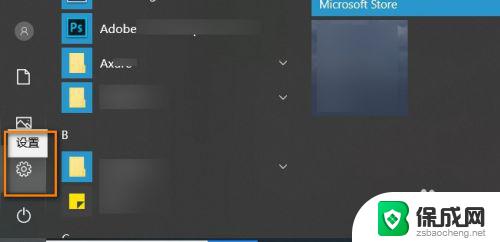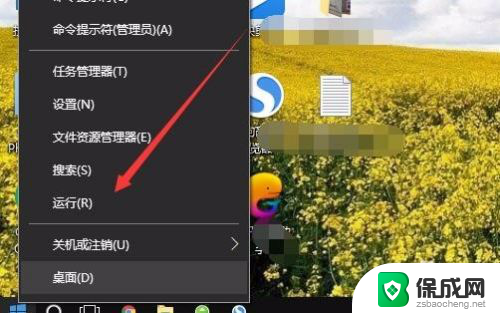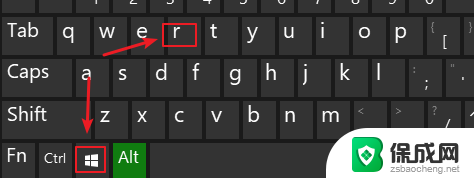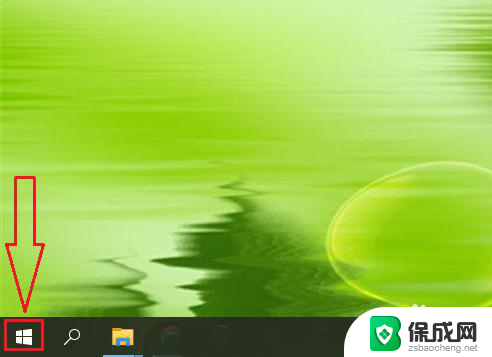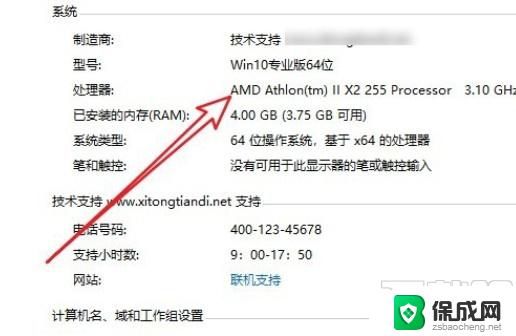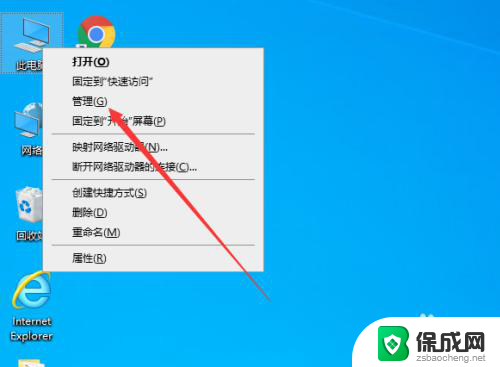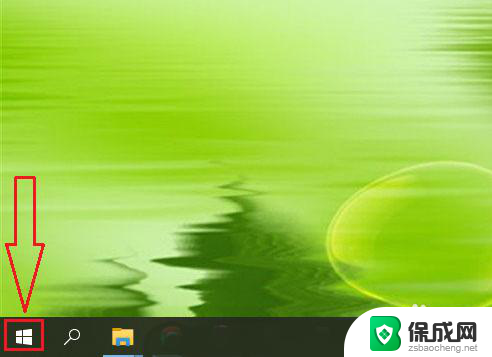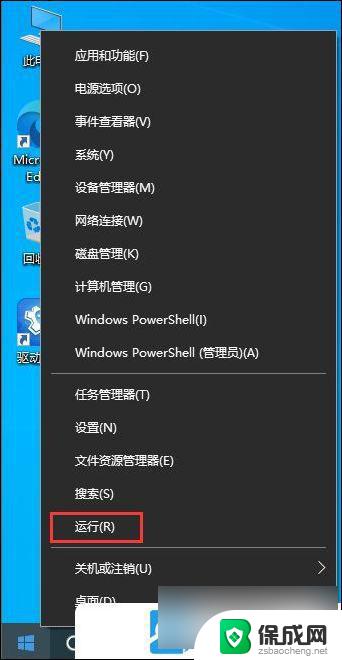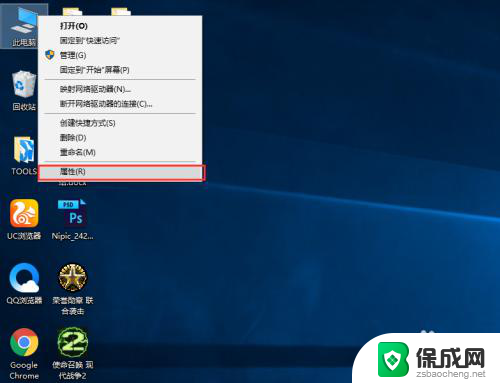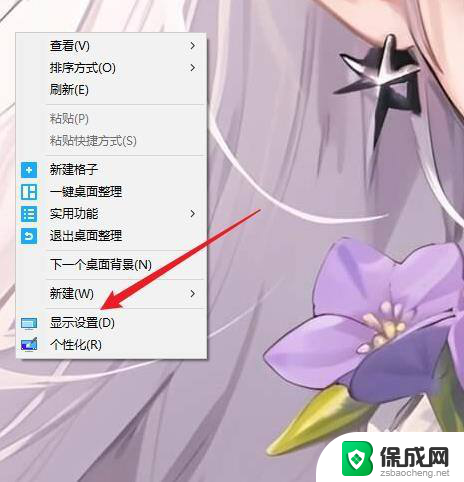在哪里查看电脑型号和系统 win10系统如何查看电脑型号及配置
更新时间:2024-07-19 13:44:38作者:yang
在使用电脑的过程中,有时候我们需要查看电脑的型号和配置信息,特别是在安装软件、升级硬件或者解决故障时,了解电脑的具体型号和配置信息是非常重要的。对于使用win10系统的用户来说,查看电脑的型号和配置信息非常简单。只需要通过几个简单的步骤,就可以轻松地查看到电脑的型号和配置信息。让我们一起来了解一下如何在win10系统中查看电脑的型号和配置信息。
操作方法:
1.打开电脑,点击左下角【开始】。选择【设置】图标,见下图
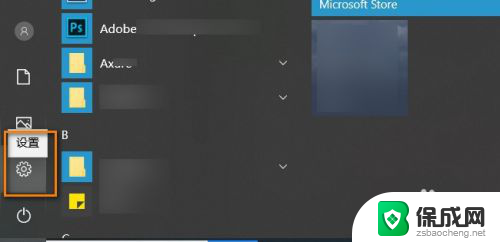
2.进入设置界面,点击【系统】选项,见下图
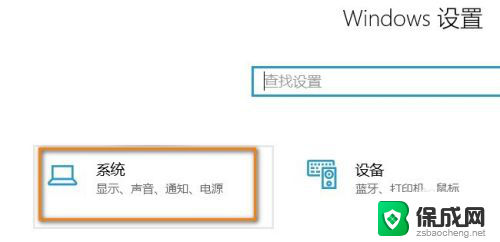
3.进入系统主页,点击最下方的【关于】选项。见下图
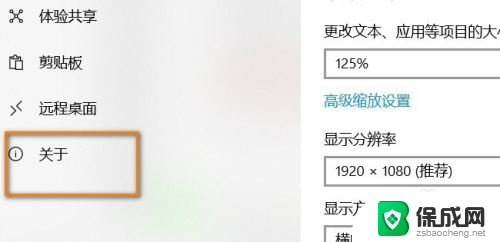
4.在设备规格下方,可以查看到电脑的型号。设备名称等信息。
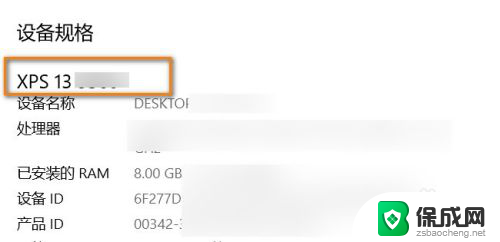
以上就是查询电脑型号和系统的方法,如果有不清楚的用户可以参考以上步骤进行操作,希望对大家有所帮助。